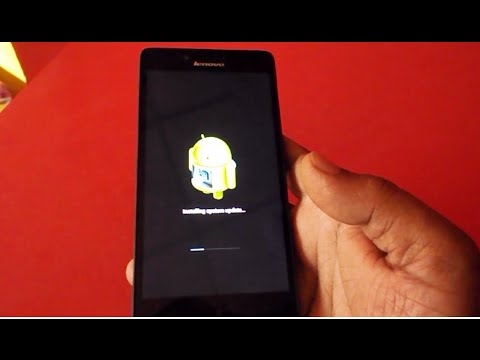Déanann an lámhleabhar seo cur síos mion ar bhealaí éagsúla chun an cás a cheartú nuair nach n-oibríonn an coigeartú gile in Windows 10 - ní leis an gcnaipe sa limistéar fógra, ná leis an gcoigeartú sna paraiméadair scáileáin, ná leis an laghdú agus leis na cnaipí gile, más ann dóibh, a sholáthraítear ar mhéarchlár an ríomhaire glúine nó an ríomhaire (rogha nuair nach ndéantar na heochracha coigeartaithe a mheas mar mhír ar leith ag deireadh an lámhleabhair).
Déanann an lámhleabhar seo cur síos mion ar bhealaí éagsúla chun an cás a cheartú nuair nach n-oibríonn an coigeartú gile in Windows 10 - ní leis an gcnaipe sa limistéar fógra, ná leis an gcoigeartú sna paraiméadair scáileáin, ná leis an laghdú agus leis na cnaipí gile, más ann dóibh, a sholáthraítear ar mhéarchlár an ríomhaire glúine nó an ríomhaire (rogha nuair nach ndéantar na heochracha coigeartaithe a mheas mar mhír ar leith ag deireadh an lámhleabhair).
I bhformhór na gcásanna, baineann an neamhábaltacht an gile a choigeartú le Windows 10 le fadhbanna tiománaí, ach ní i gcónaí an físchárta: ag brath ar an gcás sonrach, d'fhéadfadh sé seo a bheith, mar shampla, ina thiománaí monatóireachta nó chipset (nó feiste lán-mhíchumasaithe i mbainisteoir an fheiste fiú).
Díphlugáil "Monatóireacht Uilíoch PnP"

Tá an leagan seo den chúis nach n-oibríonn an gile (níl aon choigeartuithe sa limistéar fógra agus athraíonn sé go neamhghníomhach an gile i suímh an scáileáin, féach an seat thuas) níos coitianta (cé gur cosúil go bhfuil sé míshásúil liomsa), agus mar sin tosaímid leis.
- Tosaigh an bainisteoir gléas. Chun seo a dhéanamh, deaschliceáil ar an gcnaipe "Start" agus roghnaigh an mhír roghchlár chomhthéacs chuí.
- Sa chuid "Monatóirí", tabhair faoi deara an "Monatóireacht Uilíoch PnP" (agus b'fhéidir éigin eile).
- Má fheiceann tú an deilbhín monatóireachta saighead beag, ciallaíonn sé go ndéantar an gléas a mhúchadh. Cliceáil air leis an gcnaipe luiche ceart agus roghnaigh "Cumasaigh".

- Atosaigh an ríomhaire agus seiceáil ansin an féidir gile an scáileáin a choigeartú.
Is minic a fhaightear an leagan seo den fhadhb ar ríomhairí glúine Lenovo agus HP Pavilion, ach táim cinnte nach bhfuil an liosta teoranta dóibh.
Tiománaithe cárta físe
Is é an chéad chúis is coitianta nach n-oibríonn coigeartuithe gile in Windows 10 fadhbanna leis na tiománaithe cárta físe suiteáilte. Go sonrach, d'fhéadfadh sé seo a bheith mar gheall ar na pointí seo a leanas:
- Suiteáil na tiománaithe a chuir Windows 10 féin isteach (nó ón bpacáiste tiománaí). Sa chás seo, suiteáil na tiománaithe oifigiúla de láimh, tar éis dóibh siúd atá ann cheana a bhaint. Tugtar sampla do chártaí físe GeForce san alt Suiteáil NVIDIA Drivers in Windows 10, ach i gcás cártaí físe eile beidh sé mar an gcéanna.
- Níl tiománaí grafaice Intel HD suiteáilte. Ar roinnt ríomhairí glúine le cárta grafaicí scoite agus físeán Intel comhtháite, tá sé riachtanach é a shuiteáil (agus níos fearr ó shuíomh gréasáin an déantóra ríomhaire glúine do do shamhail, seachas ó fhoinsí eile) le haghaidh gnáthoibríochta, gile san áireamh. Sa chás seo, ní féidir leat feistí dícheangailte nó míchumais a fheiceáil i mbainisteoir na feiste.
- Ar chúis éigin, tá an cuibheoir físe faoi mhíchumas i mbainisteoir na feiste (mar atá i gcás an mhonatóra thuasluaite). Ag an am céanna ní imreoidh an íomhá in áit ar bith, ach ní féidir a shuíomh a dhéanamh.

Tar éis na ngníomhartha a rinneadh, atosaigh an ríomhaire sula seiceálann tú an obair a bhaineann le gile an scáileáin a athrú.
Sa chás seo, molaim dul isteach sna suímh taispeána (tríd an roghchlár deaschliceáil ar an deasc) - Taispeáin - Suíomhanna taispeána Casta - airíonna cuibheoirí Grafaice agus féach an cuibheoir físeáin atá liostaithe ar an gclib “Adapter”.

Má fheiceann tú Tiománaí Taispeáin Bunúsach Microsoft ann, ansin is léir go bhfuil an cás san fhíoraire físeáin atá faoi mhíchumas i mbainisteoir na feiste (i mbainisteoir na feiste, sa roinn "View", lig do "Taispeáin feistí folaithe" mura bhfeicfidh tú aon fhadhbanna), nó i roinnt teip tiománaí . Mura gcuireann tú san áireamh na fadhbanna crua-earraí (a tharlaíonn go hannamh).
Fáthanna eile nach n-oibreoidh coigeartú gile Windows 10
De ghnáth, is leor na roghanna thuas chun an fhadhb a cheartú le hinfhaighteacht rialuithe gile in Windows 10. Mar sin féin, tá roghanna eile ann nach bhfuil chomh coitianta, ach a tharlaíonn.
Tiománaithe Chipset
Mura bhfuil tiománaí chipset suiteáilte agat ó láithreán gréasáin oifigiúil an déantóra ríomhaire glúine, chomh maith le tiománaithe breise crua-earraí agus bainistíochta cumhachta, ní fhéadfaidh go leor rudaí (codladh agus imeacht, gile, geimhreadh) oibriú de ghnáth ar do ríomhaire.
Ar an gcéad dul síos, tabhair aird ar na tiománaithe Intel Management Engine Interface, Intel nó AMD Chipset tiománaí, tiománaithe ACPI (gan iad a mheascadh le AHCI).
Ag an am céanna, go minic leis na tiománaithe seo, tarlaíonn sé go bhfuil siad níos sine, ar shuíomh gréasáin an déantóra ríomhaire glúine, faoin OS roimhe seo ach go bhfuil siad níos éifeachtaí ná iad siúd a bhfuil Windows 10 ag iarraidh iad a nuashonrú agus a nuashonrú. Sa chás seo (má tá gach rud a oibríonn gach tiománaí ag oibriú, agus tar éis tamaill, stopann sé), molaim an nuashonrú uathoibríoch de na tiománaithe seo a dhíchumasú ag baint úsáide as an bhfóntas oifigiúil ó Microsoft, mar a thuairiscítear anseo: Conas an t-uasdátú de thiománaithe Windows 10 a dhíchumasú.
Aire: Féadfaidh an chéad mhír eile a bheith infheidhme, ní hamháin maidir le TeamViewer, ach le cláir eile cianrochtana ar an ríomhaire.
Teamviewer
Baineann a lán daoine úsáid as TeamViewer, agus má tá tú ar dhuine de na daoine a úsáideann an clár seo (féach na cláir is fearr le haghaidh cianrialú ríomhaire), ansin tabhair aird ar an bhfíric go bhféadfadh sé a bheith ina chúis le neamh-inrochtaineacht na gcoigeartuithe gile Windows 10, mar gheall go gcuireann sé a thiománaí monatóireachta féin ar taispeáint (ar taispeáint cosúil le Pnp-Montor Standard, bainisteoir feistí, ach d'fhéadfadh roghanna eile a bheith ann), atá deartha chun luas an naisc a bharrfheabhsú.
Chun an leagan seo de chúis na faidhbe a eisiamh, déan an méid seo a leanas, ach amháin má tá tiománaí ar leith agat don mhonatóir áirithe, agus léirítear gur monatóir caighdeánach (cineálach) é:
- Téigh go bainisteoir na bhfeistí, oscail an mhír "Monatóirí" agus cliceáil ar dheis ar an monatóireacht, roghnaigh "Nuashonraigh tiománaithe".
- Roghnaigh "Cuardaigh le haghaidh tiománaithe ar an ríomhaire seo" - "Roghnaigh ó liosta na dtiománaithe atá suiteáilte cheana féin", agus ansin roghnaigh "Universal PnP Monitor" ó ghléasanna comhoiriúnacha

- Suiteáil an tiománaí agus an ríomhaire a atosú.
Admhaím gur féidir le cás comhchosúil a bheith ní hamháin le TeamViewer, ach le cláir eile dá samhail, má úsáideann tú iad - molaim é a sheiceáil.
Déan monatóireacht ar thiománaithe
Ní fhaca mé riamh a leithéid de chás, ach tá sé indéanta go teoiriciúil go bhfuil monatóir speisialta agat (is dócha go bhfuil sé an-fhuar) a bhfuil a thiománaithe féin de dhíth air, agus ní oibríonn a chuid feidhmeanna uile leis na gnáthchaighdeáin.
Má tá an cur síos cosúil leis an rud atá i ndáiríre, suiteáil na tiománaithe le haghaidh do mhonatóra ó shuíomh gréasáin oifigiúil an déantóra nó ón diosca atá sa phacáiste.
Cad ba chóir a dhéanamh mura n-oibríonn eochracha dimming méarchlár

Má oibríonn na coigeartuithe gile i suímh Windows 10 go breá, ach níl na heochracha ar an méarchlár atá deartha chuige sin, ansin i gcónaí nach bhfuil aon bhogearraí ar leith ann ó mhonaróir an ríomhaire glúine (nó gach duine) atá riachtanach chun go n-oibreoidh na heochracha feidhme agus na heochracha feidhme eile. .
Íoslódáil bogearraí den sórt sin ó shuíomh gréasáin oifigiúil an déantóra do shamhail do ghléis (mura bhfuil tú faoi Windows 10, bain úsáid as na roghanna bogearraí le haghaidh leaganacha roimhe seo den OS).
Is féidir glaoch ar na fóntais seo ar bhealach éagsúil, agus uaireanta ní bhíonn fóntais amháin ag teastáil uait, ach tá roinnt samplaí anseo:
- Chuir Creat Bogearraí HP-HP, Uirlisí Tacaíochta HP UEFI, Bainisteoir HP Power (nó níos fearr, na ranna “Software-Solutions” agus “Utility-Tools” do mhúnla do ríomhaire glúine (do mhúnlaí níos sine, Windows 8 nó 7 go dtí Is féidir na híoslódálacha a fheiceáil sna rannóga riachtanacha Is féidir leat pacáiste Tacaíochta Hotkey HP ar leith a íoslódáil le haghaidh suiteála (déantar é a chuardach ar shuíomh an HP).
- Tiománaí Fóntais Lenovo - AIO Hotkey (do bharraí candy), Hotkey Features Integration do Windows 10 (do ríomhairí glúine).
- ASUS - Fóntais ATK Hotkey (agus, más féidir, ATKACPI).
- Éilíonn Sony Vaio - Fóntais Sony Notebook, uaireanta Síneadh Sony Firmware.
- Is fóntais QuickSet é Dell.
Má bhíonn deacracht agat na bogearraí riachtanacha a shuiteáil nó a chuardach le haghaidh na n-eochracha gile agus daoine eile, cuardaigh an tIdirlíon le haghaidh "eochracha feidhme + do mhúnla ríomhaire glúine" agus féach na treoracha: Ní oibríonn an eochair Fn ar an ríomhaire glúine, conas é a shocrú.
Ag an bpointe seo, is féidir liom a thairiscint faoi dheireadh a chur le fadhbanna a bhaineann le gile an scáileáin a athrú i Windows 10. Má tá ceisteanna ann - cuir na tuairimí in iúl.